Исправить ошибку «Элемент истории файла не найден» в Windows 10
История файлов — это функция в Windows 10 , которая создает версионные резервные копии файлов и папок, указанных пользователем, или всех файлов и папок на вашем компьютере, если вы не укажете. По мере того, как резервная копия увеличивается в размере и у вас начинает заканчиваться место, вам в конечном итоге придется очистить место. Некоторые пользователи сообщают об ошибке — « Не удалось очистить данные истории файлов», «Элемент не найден»(Could not Clean up File History data, Element Not Found) . В этом посте рассматриваются решения, которые помогут решить эту проблему в Windows .
Причина ошибки « Не(Could) удалось очистить данные истории файлов»(File History Data)
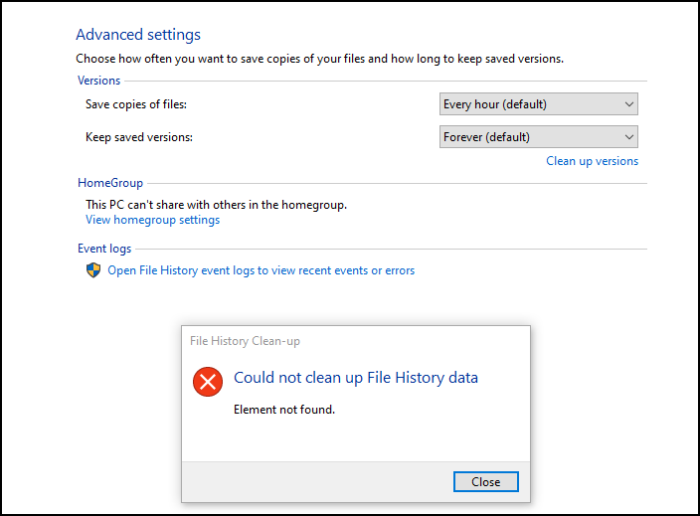
Хотя это может быть ошибкой, но основная причина возникновения ошибки заключается в том, что на ней не хватает места или она пуста.
Место для хранения на вашем компьютере с Windows 10 могло закончиться. ( run out of space.)В этом случае вам нужно будет либо удалить некоторые файлы, либо увеличить объем хранилища.
Ошибка также известна еще по одному сценарию, когда резервной копии не было, а резервная копия истории файлов(File History) была недавно сброшена на ПК.
Вы можете сбросить его, выбрав « Control Panel > System and Security > File History и нажав кнопку « Выключить » .(Turn Off)
(File History Element)Ошибка "Элемент истории файла не найден "(Found)
Вот некоторые из способов решения проблемы:
- Увеличьте объем памяти
- Сбросить историю файлов
- Облачный сброс Windows 10
Убедитесь(Make) , что вы знаете, как использовать эту функцию, и что вы используете последнюю версию Windows .
1] Увеличьте объем памяти
Вы можете увеличить объем хранилища, вручную удалив большие файлы(manually removing large files) из резервной копии или добавив физическое хранилище в пул. (adding physical storage to the pool.)Даже если вы сделаете это временно, вы сможете очистить место, и как только это будет сделано, вы сможете удалить временное хранилище. Иногда истории файлов(File History) не хватает временного места для удаления файлов, и она зависает.
3] Сбросить историю файлов
Самый простой способ сделать это — сначала отключить историю файлов(File History) , а затем извлечь диск. Затем вы можете начать с нуля и снова перенастроить историю файлов .(File History)
В конце концов, если ничего не работает, вам, возможно, придется попробовать другое решение для резервного копирования, пока вы не найдете то, которое работает с вашим компьютером и вашими данными. Между тем, продолжайте пробовать и проверять, была ли проблема решена в последних обновлениях.
2] Облачный сброс ПК
Используйте параметр облачного сброса в Windows 10(Cloud Reset option in Windows 10) , выбрав параметр для сохранения существующих файлов и данных, если потребуется.
Опция облачной загрузки переустановит ту же сборку, версию и выпуск, которые в настоящее время установлены на вашем устройстве.
Я надеюсь, что этот пост был полезен для решения или поиска альтернативы ошибке «Элемент не найден» в истории файлов.
Related posts
Fix File System Error (-2147219195) на Windows 10
Fix File System Errors с Check Disk Utility (CHKDSK)
Как Fix File System Errors на Windows 10
Исправление ошибок файловой системы в Windows 7/8/10 с помощью утилиты проверки диска (CHKDSK)
Fix File History Error 80070005 на Windows 10
Fix Application Load Error 5:0000065434 на Windows 10
Fix ShellExecuteEx Неудачная ошибка в Windows 10
Error 0x80070013 для System Restore, Backup or Windows Update Fix
Fix PXE-E61, Media test Ошибка, check cable boot error на Windows 10
Fix Error Code 30038-28 при обновлении Office
Fix Explorer.exe application Ошибка на Windows 11/10
Fix Logitech Setpoint Runtime error на Windows 10
Fix не удалось инициализировать BattlEye Service, ошибка Driver load (1450)
Fix Нет фиксированных дисков, чтобы показать Diskpart error
Fix Event ID 7031 или 7034 Ошибка, когда пользователь выходит из системы Windows 10
Fix Application Error 0xc0150004 на Windows 11/10
Fix Hard Drive Не установлена проблема на Windows 10
Fix Microsoft Store вход error 0x801901f4 на Windows 11/10
Fix Windows 10 Upgrade Install error 0x80070570 - 0x2000c
Fix Microsoft Solitaire Collection error 101_107_1 в Windows 10
